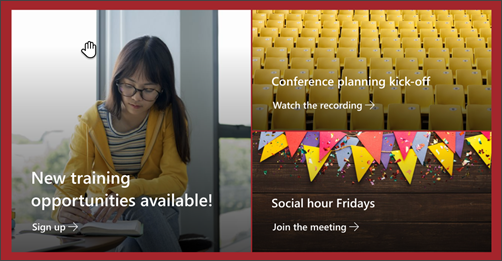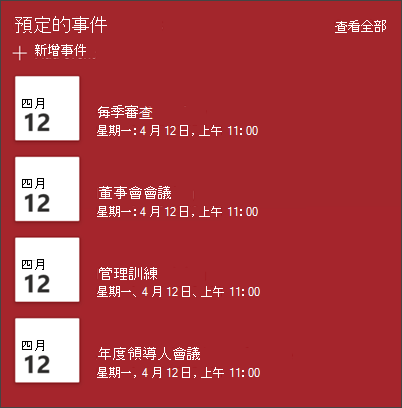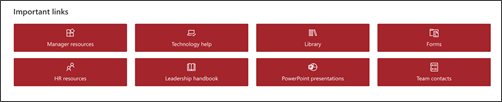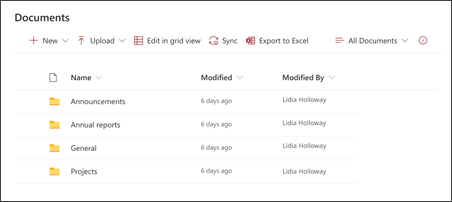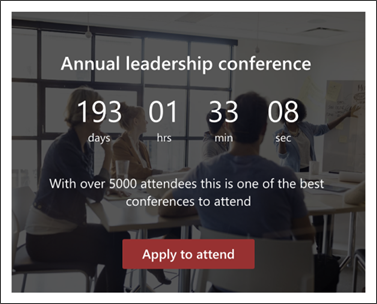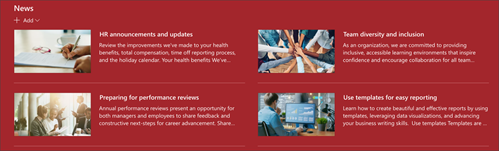SharePoint 訓練及開發小組網站範本是專為您的訓練及開發小組設計做為內部首頁的 小組網站。 共用新訊、顯示經常存取的工具和檔案,以及在共用資源上共同作業。
在本文中,我們共用 SharePoint 訓練及開發小組網站範本上的元素,並討論如何自定義網站,使其成為您自己的網站。
網站功能
附註:
-
部分功能會逐步提供給選擇加入 已設定目標發行計劃的組織。 這表示您可能還未看到這項功能,或看起來可能與說明文章中描述的不一樣。
-
當您將範本套用至現有網站時,您的內容不會自動與新範本合併。 現有內容會改為儲存為 [網站內容] 中的重複頁面。
首先,請依照如何將 網站範本新增至新的或現有的 SharePoint 網站的指示進行。
附註: 您必須具備網站建立許可權,才能將此範本新增至您的網站。
探索預先填入的網站內容、網頁元件和頁面,並決定需要哪些網站自定義專案,以符合貴組織的品牌、語音和整體業務目標。
預先填入的網站頁面:
-
首頁 - 提供檢視者參與開發團隊和資源的登陸位置。
-
交談 - 在 Outlook 中聯機到共用的團隊別名和小組行事曆。 將此網站連線 至Microsoft 365 群組 ,以在Teams中新增即時聊天Microsoft。
-
筆記本 - 連線到共用的 OneNote。
-
頁面 - 儲存網站頁面和頁面範本內容。
-
回收站 - 提供最近捨棄之小組內容的存取權。
一旦您新增了訓練及開發小組網站範本,就可以自定義它,並將它設為您自己的範本。
附註: 若要編輯 SharePoint 網站,您必須是網站擁有者或網站成員。
|
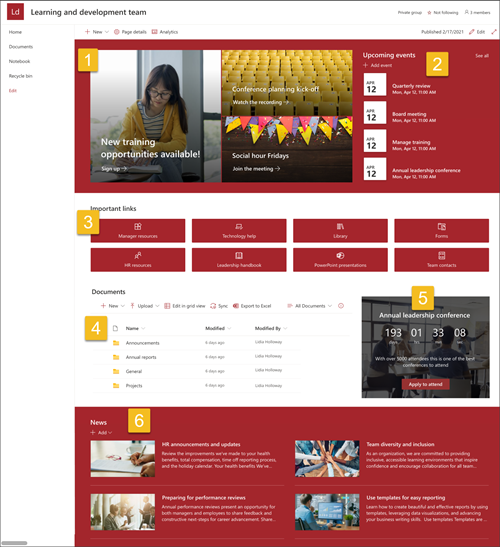 |
自定義網站 的外觀、網站 流覽、 網頁元件和內容,以符合檢視者和組織的需求。 進行自定義時,請選取網站右上角的 [編輯 ],確保網站處於編輯模式。 當您工作時, [另存成草稿] 或 [ 重新發佈 變更] 可讓檢視者看到編輯。
1. 使用主圖網頁元件來強調學習目標和組織資源
-
首先選擇主圖網頁元件,然後選擇 [編輯
-
然後,選擇最符合組織需求的 [ 圖層 及 磚 ] 選項。
深入瞭解編輯 主圖網頁元件。
2. 使用事件網頁元件顯示重要日期
-
首先,選取 [事件] 網頁元件,然後選擇 [ 編輯
-
首先,選取事件的來源、事件清單和事件類別。
-
然後,選取應該顯示在網站上的 日期範圍 。
-
接下來,選取網站上事件的顯示版面配置。
-
選取此網頁元件應列出 的項目數上限 。
深入瞭解如何編輯 事件網頁元件。
3. 使用 [快速連結] 網頁元件提供常用資源的存取權
-
首先,選取 [快速連結] 網頁元件,然後選擇 [ 編輯
-
然後,選取最符合組織需求的 [ 版 面配置] 選項。
深入瞭解如何編輯 [快速連結] 網頁元件。
4. 使用文件庫網頁元件來提供檔的存取權
-
若要變更 [文件庫] 網頁元件的檢視或資料夾來源,請選擇 [編輯
-
若要編輯文檔庫資料夾、標籤、內容,請瀏覽至 網站內容中的文檔庫、進行編輯,然後在網頁元件中看到內容更新。
深入瞭解編輯文 檔庫網頁元件。
5. 使用倒數定時器網頁元件來醒目提示和即將到來的活動
-
首先,選取 [倒數計時器] 網頁元件,然後選擇 [編輯
-
新增事件的 日期 和 時間 。
-
選取 [定時器應顯示為 格式 ]。
-
變更重疊文字並新增連結 ,將通話新增至動作 。
-
選取 [ 變更]、選擇影像來源,然後選取 [插入],自定義網頁元件背景影像。
深入瞭解使用 倒數計時器網頁元件。
6. 使用新聞網頁元件向小組成員顯示相關更新
-
首先,選取 [新聞] 網頁元件,然後選擇 [ 編輯
-
然後,選取包含您要顯示之資訊的新聞 來源 。
-
選取最能顯示組織小組成員的 [ 版面配置]、[ 檢視] 選項和 [ 篩選 ]。
-
在 [ 組織 ] 區段中,決定新聞的顯示順序。
深入瞭解使用 新聞網頁元件。
自定義外觀和網站導覽
與其他人共享網站之前,請先確保使用者可以找到網站、輕鬆瀏覽鏈接和頁面,以及快速存取網站上的內容,藉此完成網站的修飾。
-
編輯和 自定義網站導覽。
-
您可以自定義網站的主題、標誌、頁首版面配置和外觀,藉此呈現 您網站的外觀。
-
選擇 將此網站與組織內的中樞網站建立關聯 ,或視需要 將此網站新增至現有的中樞網站導覽 。
在您自訂網站、檢閱網站並發佈最終草稿之後,與其他人共用您的網站。
-
依序選取 [設定] 和 [網站權限]。
-
然後選取 [邀請人員],然後選取 [ 將成員新增至群組] ,然後選取 [ 新增] 以授與小組網站內容的完整存取權、共用資源,例如小組 Outlook 行事曆和網站編輯許可權。
-
然後選 取 [邀請人員 ],然後選取 [ 僅共享網站] ,然後選 取 [儲存] 共享網站,但選取 [共享資源] 或 [網站編輯許可權]。
深入瞭解 管理團隊網站設定、網站資訊和權限。
建立並啟動網站之後,下一個重要階段是維護網站內容。 確定您有將內容和網頁元件保持在最新狀態的計劃。
網站維護最佳做法:
-
規劃網站維護 - 建立排程以視需要隨時檢閱網站內容,以確保內容仍然正確且相關。
-
定期張貼新訊 - 在整個組織中發佈最新公告、信息和狀態。 瞭解如何在小組網站或通訊網站上新增新訊貼文,以及向張貼公告的其他人顯示如何使用 SharePoint 新聞。
-
檢查連結和網頁元件 - 持續更新連結和網頁元件,以確保您運用網站的完整值。
-
使用分析來提升互動度 - 使用內建的使用狀況數據報告來檢視網站使用量,以取得熱門內容、網站造訪等資訊。
-
定期檢閱您的網站設定 - 在 SharePoint 中建立網站後,您可以變更網站的 設定、網站資訊和許可權 。
更多自訂資源
查看更多 SharePoint 網站範本。

![[領導者及開發小組網站] 範本預覽的螢幕快照](/images/zh-tw/b7580eac-e6d8-4f8c-8ce4-ebc5380a1f6a)